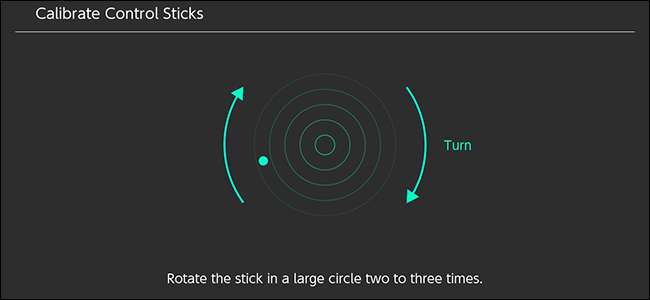
For en så lille pakke pakker Nintendo Switch's Joy-Con-controllere sikkert mange komplekse sensorer og inputmekanismer. Der er et accelorometer, gyroskop, infrarødt kamera, 20+ knapper og to kontrolpinde, for ikke at nævne berøringsskærmen på selve kontakten. Til sidst skal du muligvis sørge for, at alle disse input fungerer korrekt. Sådan kalibreres dine kontrolpinde, bevægelseskontrol og endda teste dine knapper og berøringsskærm.
For at kalibrere dine controllere skal du starte med at vælge Indstillinger i hovedmenuen.
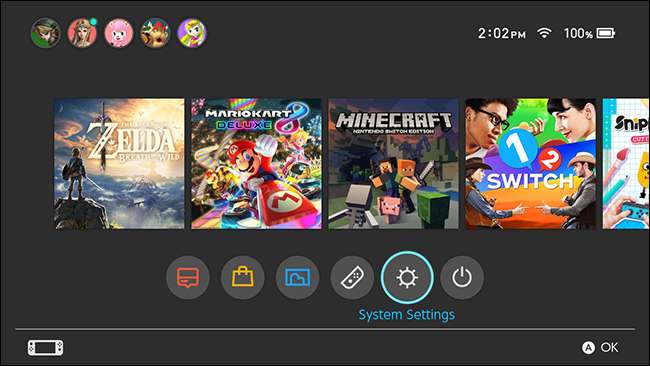
Rul ned til controllere og sensorer.
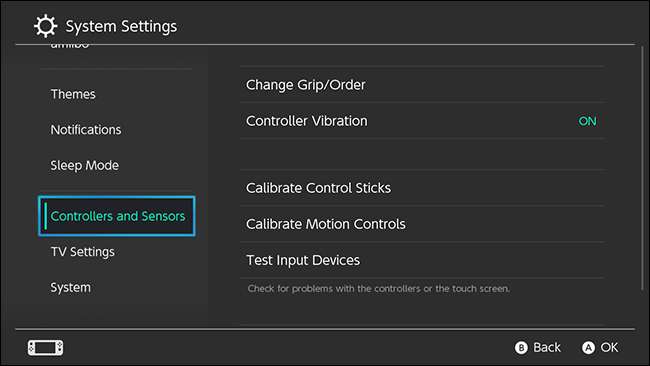
I denne menu kan du se et par muligheder. Vi starter med Kalibrer kontrolpinde. Vælg denne mulighed, hvis dine spil ikke fortolker nøjagtigt dine kontrolpindebevægelser.
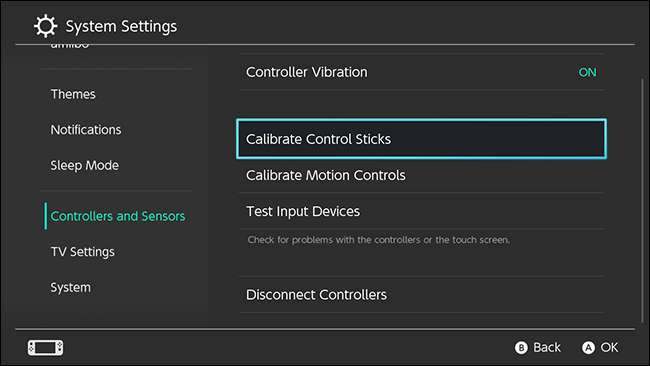
Klik på den kontrolpind, du vil kalibrere.
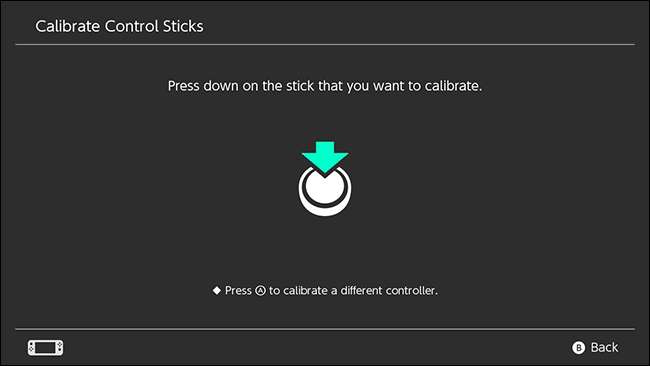
Denne skærm viser en cirkel med krydshår gennem den. Når du ikke rører ved kontrolpinden, skal du se et grønt plustegn. Når du flytter kontrolpinden, skal du se en grøn prik. Cirklen bliver grøn, når du når kanten af controllerens radius. Hvis nogen af dine controllerbevægelser ikke fungerer korrekt, skal du trykke på X på controlleren for at kalibrere den.
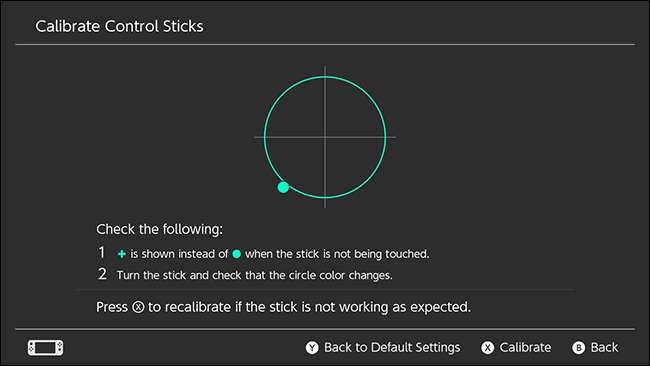
Du får vist et kort vindue, der kun minder dig om at kalibrere, hvis der er et problem. Hvis du kalibrerer din kontrolpind igen bare fordi du havde et dårligt spil, kan du ende med at gøre det værre. Hvis du er sikker på, at dit input registreres forkert (og du ikke bare har brug for mere øvelse), skal du vælge Kalibrer.
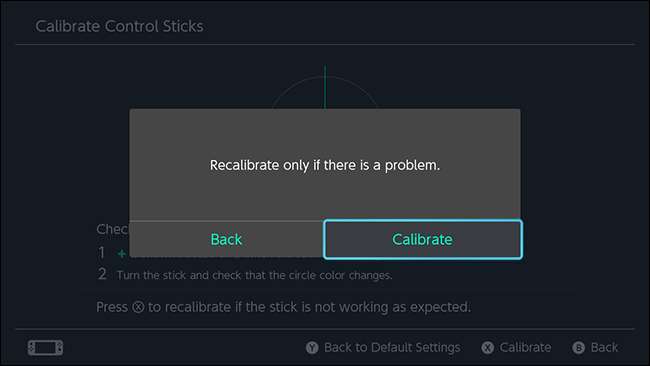
Følg anvisningerne på skærmen for at flytte din kontrolpind i hver af de fire angivne retninger. Skub pinden helt til den angivne retning, og slip den derefter.
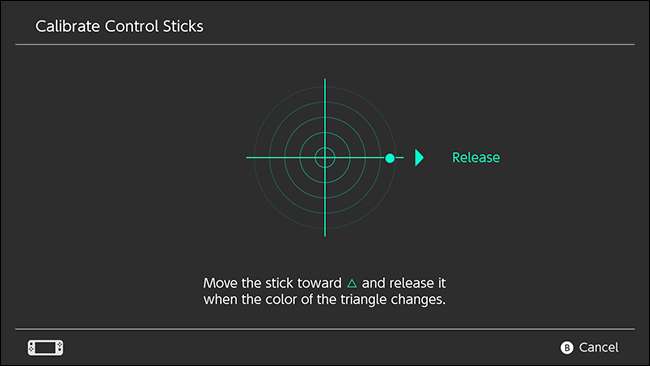
Drej derefter din kontrolpind i et par cirkler langs kanten af pindens radius.
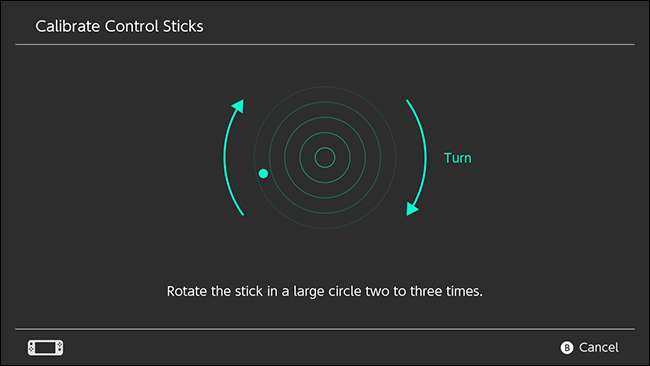
En popup fortæller dig, at dine kalibreringer er færdige. Du kan teste kontrolpindene igen på testskærmen eller starte et spil for at se, hvor godt det fungerer igen.
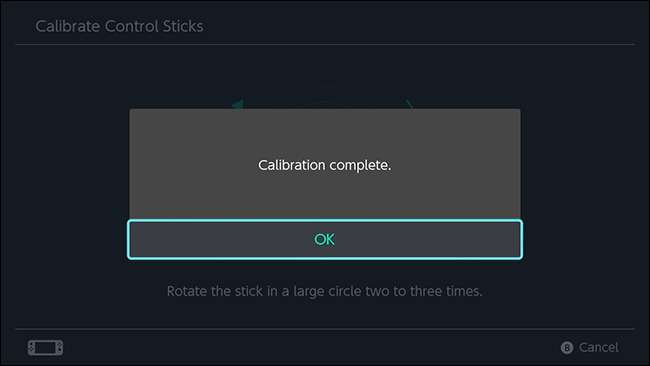
Derefter kalibrerer vi bevægelseskontrollerne. Tilbage i menuen Controllers and Sensors skal du vælge Calibrate Motion Sticks.
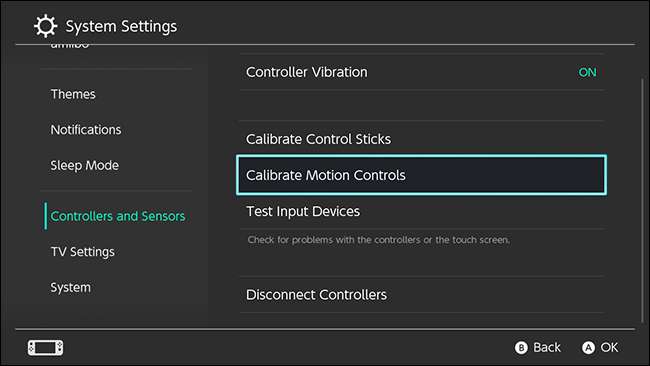
Fjern den controller, du vil kalibrere, og tryk på enten + eller - knappen (alt efter hvilken controller der har).
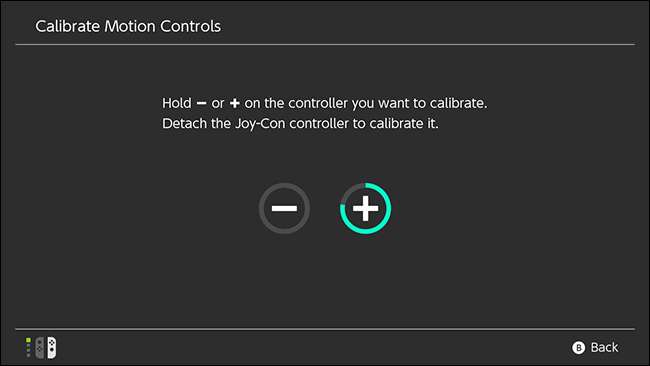
Fjern eventuelle controller-tilbehør, og placer controlleren på en plan overflade. Controlleren kalibrerer sig selv, når du har sat den ned.
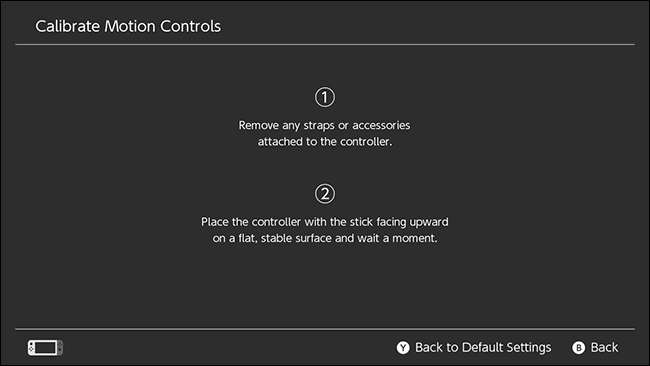
Når kalibreringen er udført, vil du se et pop op-vindue som det nedenfor. Klik på OK.
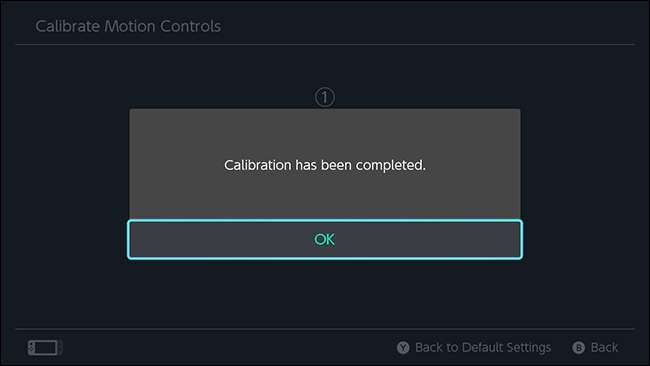
Selvom det er det for de kalibreringer, du kan udføre selv, kan du stadig teste dine knapper og berøringsskærm for at sikre, at de også fungerer korrekt. Gå tilbage til menuen Controllers and Sensors, og vælg Test Input Devices.
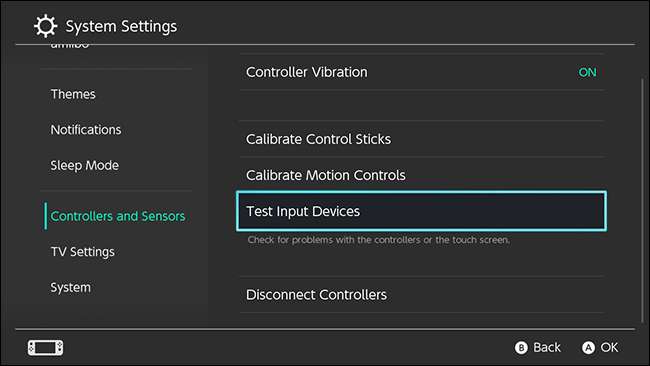
På denne skærm har du to muligheder. Først ser vi på testkontrolknapper. Vælg denne mulighed for at sikre, at kontakten læser din knap trykker korrekt.
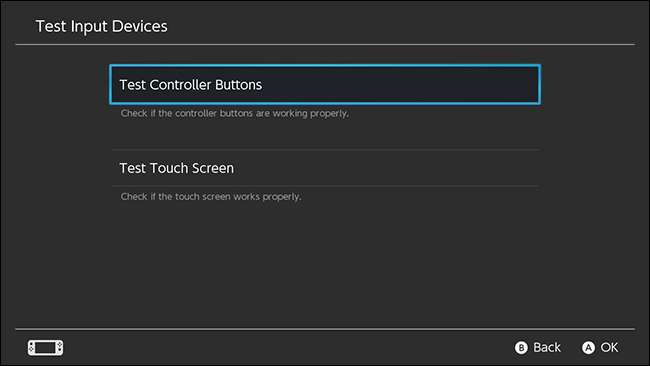
På denne skærm skal du trykke på en af knapperne på en af controllerne. Du skal se et ikon vises på skærmen for hver knap, du trykker på. Hvis ikonet matcher den knap, du trykkede på, læses det korrekt. Hvis det ikke er tilfældet, kan der være et kommunikationsproblem med din controller. Du kan prøve afbrydelse og parring af din controller igen for at løse dette, ellers kan din controller være defekt. Hvis du ikke kan få din controller til at fungere, skal du muligvis kontakt Nintendo support .
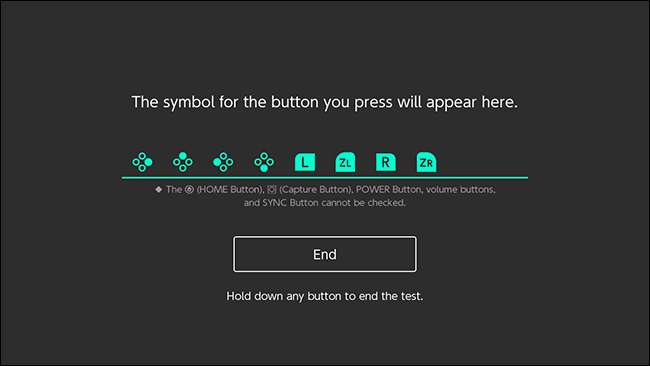
Tilbage på skærmen Test input-enheder har du også mulighed for at sikre, at din konsoles berøringsskærm fungerer korrekt. For at gøre dette skal du vælge Test berøringsskærm.
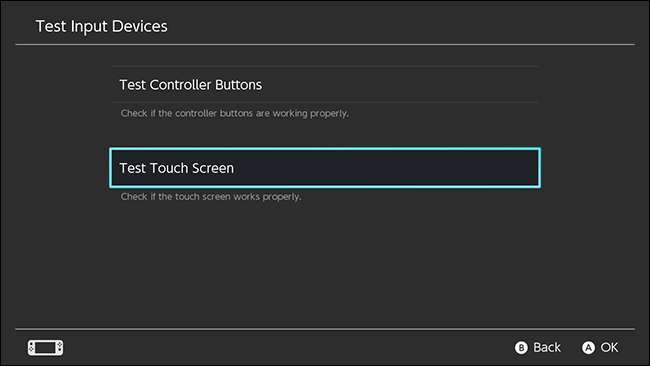
Du ser en skærm som den nedenfor. Tryk et vilkårligt sted på skærmen, så vises en grå prik. Træk din finger langs skærmen, så oprettes en linje, der er tegnet af grå prikker. Hvis prikkerne og linjerne svarer til det sted, hvor du rørte ved skærmen, fungerer det korrekt. Hvis de ikke vises eller vises på det forkerte sted, skal du muligvis kontakt Nintendo support .
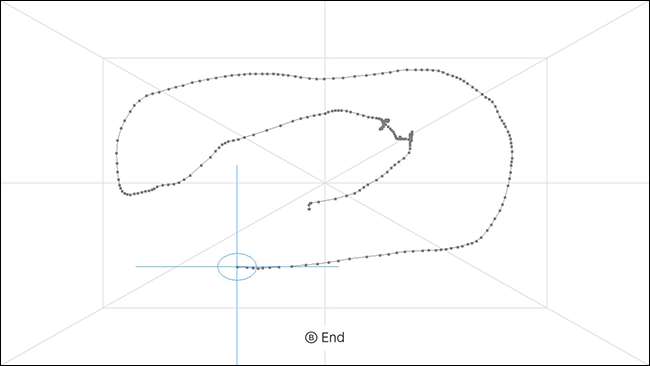
Knapperne og berøringsskærmen på din konsol vil sandsynligvis ikke have problemer, medmindre der er en alvorlig hardwarefejl, men det er muligt, at dine kontrolpinde eller bevægelseskontrol kan komme ud af lort over tid. Heldigvis giver kontakten dig et par værktøjer til at få dine controllere til at arbejde igen uden meget problemer.







